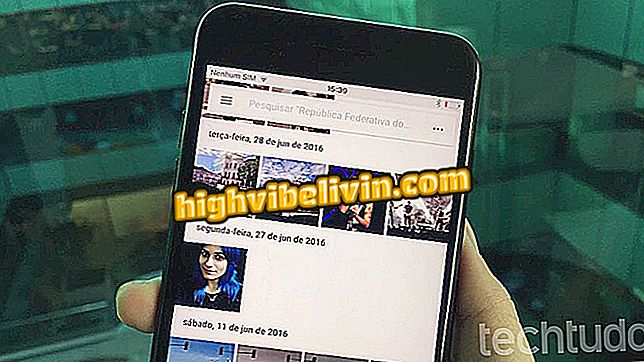Cómo utilizar iFood: ver consejos para pedir entrega de comida por el celular
IFood es una de las aplicaciones de entrega de comida más populares en Brasil. En el caso de Android, iPhone (iOS) y Windows Phone, además de la versión web, el servicio de entrega permite buscar establecimientos por medio de filtros relacionados con el tipo de comida, método de pago y precio. El usuario puede finalizar la compra vía tarjetas de crédito y débito (en línea y en el acto de la entrega), vale la comida, el cheque y el dinero, dependiendo del restaurante.
El ya ha preparado una guía detallada sobre cómo funciona el iFood. Ahora, sepa cómo usar la aplicación para pedir pizza, hamburguesa o cualquier otra comida sin necesidad de hacer llamadas. El servicio opera en más de 200 ciudades del país, incluyendo Río de Janeiro, Belo Horizonte, Juiz de Fora, Recife, Curitiba, Londrina, Maringá, Florianópolis, Marília, Bauru, Goiânia, Natal, Maceió y el Distrito Federal.

Aprende a pedir comida en iFood por celular
iFood: cómo encontrar la entrega de restaurantes sin tasa de entrega
Paso 1. Después de instalar iFood, abra la aplicación y permita que accede a su ubicación. La pantalla de inicio mostrará los restaurantes cercanos a su localidad. En este tutorial, seleccionamos la pestaña "Lanches" para elegir el establecimiento - si desea usar más filtros, siga los consejos de este tutorial. Una vez que encuentre el restaurante que desee, dé un toque sobre él.

Ubicación de restaurante en iFood para móvil
Paso 2. La primera pantalla que verás es la del menú del restaurante. Para ver las notas y comentarios de otros clientes, haga clic en la pestaña "Evaluaciones". Toque "Información" para consultar el horario de funcionamiento y las formas de pago aceptadas por el restaurante. Si todo está de su agrado, toque el plato elegido, especifique los acompañamientos, cuando sea el caso, y pulse el botón "Siguiente".

Elección del plato en el menú del restaurante por el iFood
Paso 3. El iFood mostrará el resumen de su pedido con el valor total, incluyendo la tasa de entrega (cuando haya). Presione el botón "Agregar al carrito" para volver al menú. Para cerrar el pedido, toque el botón de carro situado en la esquina inferior derecha de la pantalla.

Inclusión de pedido en el carrito del iFood
Paso 4. Al abrir el carrito, escriba en "Elegir forma de pago". La primera vez que utilice la aplicación tendrá que iniciar sesión. En este ejemplo, seleccionamos el login vía Facebook.

Inicio de sesión en iFood vía Facebook
Paso 5. La aplicación le pedirá que introduzca la dirección de entrega. Toque "Usar mi ubicación" o introduzca la dirección en la parte inferior. Presione "Confirmar dirección" para seguir la pantalla de forma de pago. En este ejemplo, elegimos la opción de pagar con tarjeta en la entrega.

Confirmación de dirección y forma de pago en iFood
Paso 6. Seleccione la bandera y el tipo de la tarjeta (crédito o débito). Al volver a la pantalla anterior, toque "Realizar pedido".

Finalización del pedido de comida en iFood por el celular
Paso 7. La pantalla de seguimiento se abrirá automáticamente. El estado actual de su solicitud es identificado por el círculo verde. Cuando esté en "Confirmado" significa que el restaurante ya está preparando su comida.

Solicitud de comida con entrega confirmada por iFood
¿Existe algún peligro en hacer compras en línea? Ver la opinión de los usuarios en el Foro.